Apple CarPlay är ett praktiskt verktyg för en säker resa. Det är en utmärkt användning tills den slutar fungera korrekt. Vad behöver du göra när Apple CarPlay inte fungerar efter att ha planerat att ge dig ut? Appens felfunktion kan föra dig till en risk, så det är bäst att hitta den bästa lösningen för att reparera den på din iPhone. Kolla in dessa möjliga korrigeringar med enkla steg att följa.
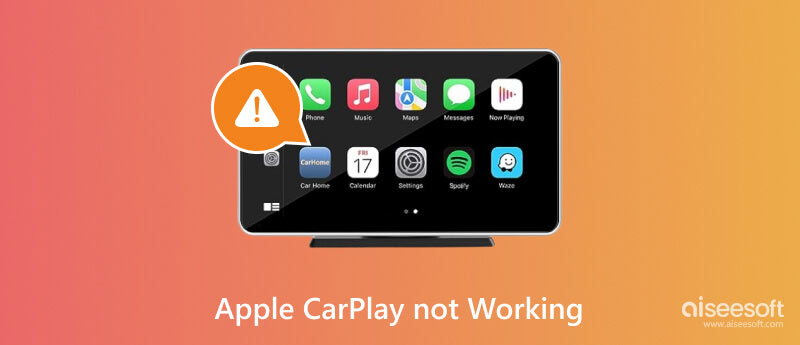
I huvudsak är Apple CarPlay din följeslagare för okända vägar, och det låter dig till och med hantera din bil med många saker. Prova dessa effektiva korrigeringar för att få tillbaka bekvämligheten på din resa.
Börja med en enkel lösning genom att starta om enheten. Huvudsakligen behöver din iPhone bara en omstart för att apparna ska fungera igen. Se till att stänga appen först och tryck sedan på respektive knapp för att starta om enheten.
Ibland kan du glömma att aktivera iPhone CarPlay app, så att du inte kan ansluta den till din bil. Så här kontrollerar du snabbt Apple CarPlay på din enhet:
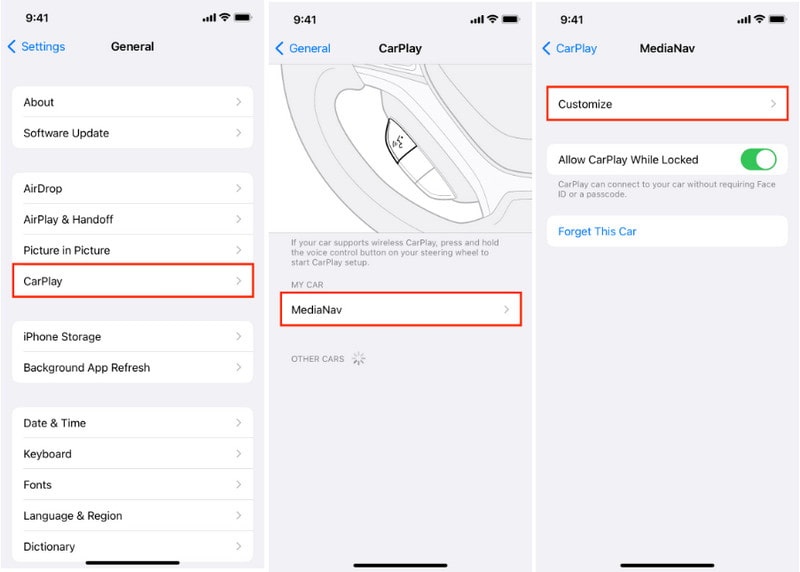
CarPlay kan inte fungera på grund av okänd skada på din iPhone. Om du är osäker på problemet kan du använda Aisessoft iOS systemåterställning att fixa det professionellt. Den tar hand om den aktuella situationen på din smartphone på ett säkert sätt, även om det är en tidigare eller den senaste iPhone-serien. Med en snabbskanning kan den se om iPhone är inaktiverad, i DFU-läge, på en svart skärm och i andra onormala tillstånd. Dessutom är det här verktyget för alla eftersom det har ett enkelt gränssnitt för en enkel inlärningskurva.

Nedladdningar
Aiseesoft iOS-systemåterställning
100 % säker. Inga annonser.
100 % säker. Inga annonser.
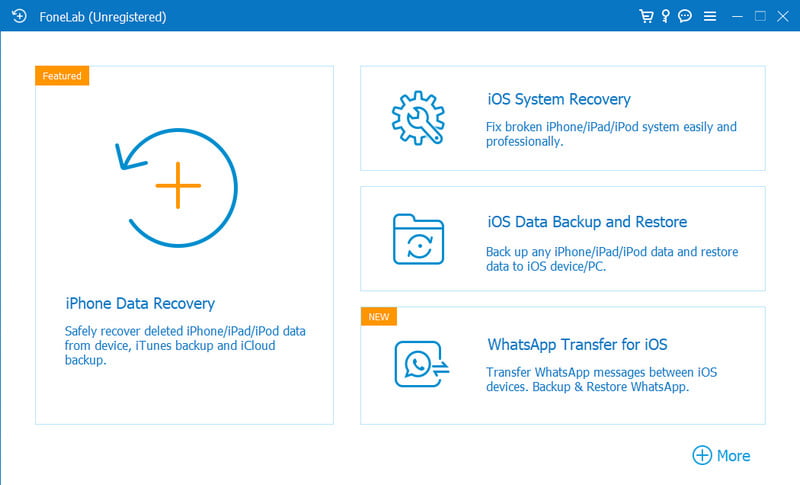
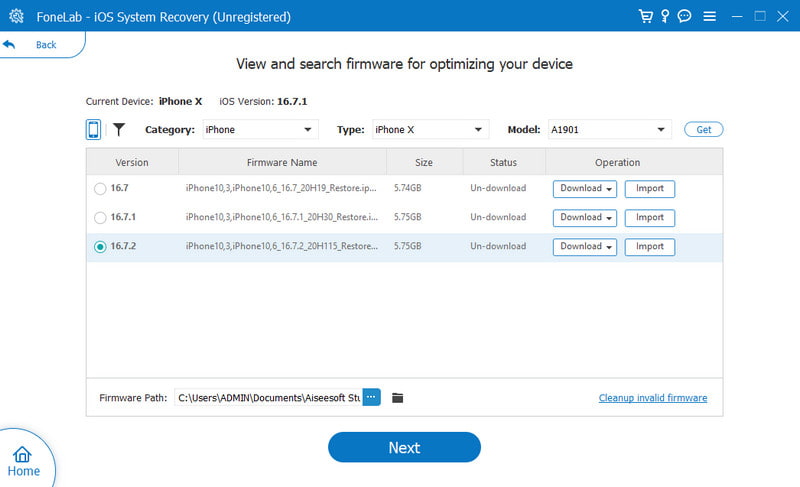
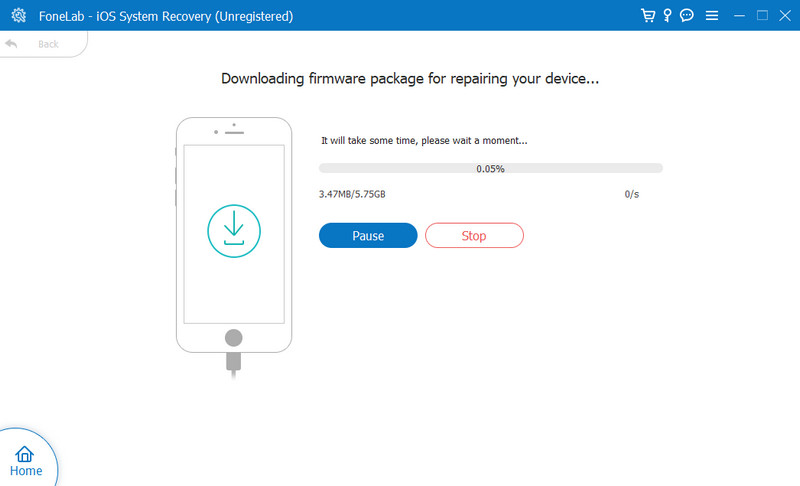
Apple CarPlay förlitar sig på Bluetooth-anslutning, så det är viktigt att göra det möjligt att ansluta till fordonet. Men bortsett från det är en annan bov som hindrar appen från att ansluta det aktiva flygplansläget. Funktionen stänger av trådlösa funktioner, inklusive Bluetooth och WiFi. Använd demonstrationerna för att hantera Bluetooth och flygplansläge på din telefon:
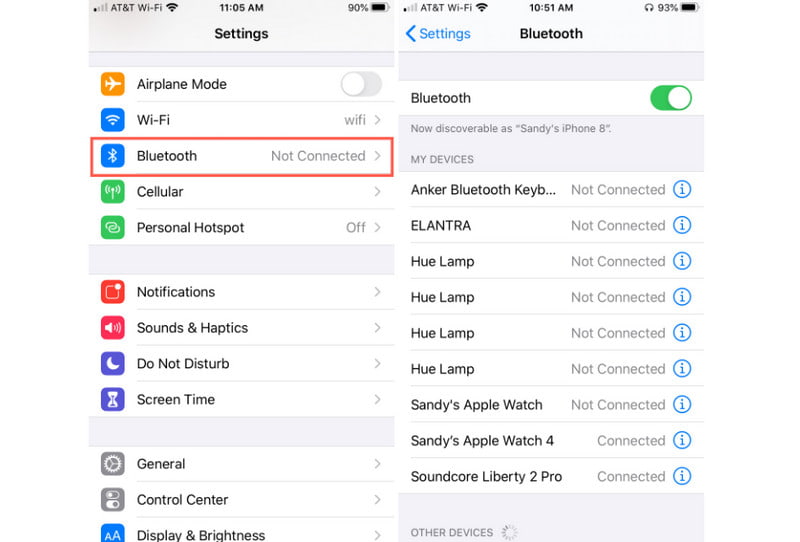
Notera: Du kan också prova Aiseesoft iOS System Recovery för att fixa det när iPhone Bluetooth fungerar inte. Sedan kan du få Apple Music att fungera igen om Bluetooth orsakar felet.
CarPlay släpptes i mars 2014 för att vara en standard bilfunktion med iPhone som kontrollenhet. Den blev tillgänglig på iPhone 5 fram till dess stabila release på iOS 17-versionen. Funktionen sägs stödjas av 800 fordon, med bara en USB-kabel för att ansluta iPhone och använda CarPlay. Alternativt kan användare också använda Bluetooth och donglar för en trådlös anslutning. Det finns många funktioner du kan använda med Apple CarPlay, till exempel:
Om det är första gången du använder Apple CarPlay, kolla listan nedan för att se om din bil eller iPhone har funktionen tillgänglig.
| iPhone | iPhone 14-serien, iPhone 13-serien, iPhone 12-serien, iPhone 11-serien, iPhone XS, iPhone XS Max, iPhone XR, iPhone X, iPhone 8, iPhone 8 Plus, iPhone 7, iPhone 7 Plus, iPhone 6s, iPhone 6s Plus, iPhone 6, iPhone 6 Plus, iPhone SE (1:a generationen), iPhone SE (2:a generationen), iPhone SE (3:e generationen), iPhone 5s, iPhone 5c, iPhone 5 |
| bilar | Abarth, Acura, Alfa Romeo, Alpine, Aston Martin, Audi, Baojun, Bentley, BMW, Borgward, Buick, BYD, Cadillac, Chery, Chevrolet, Chrysler, Citroen, Cowin, Cupra, Datsun, Dodge, Dongfeng, DS, Exeed, Ferrari, Fiat, Ford, Genesis, GMC, Haima, Haval, Holden, Honda, Honda (Motorcyklar), Hyundai, Indian Motorcycles, Infiniti, Jaguar, Jeep, Kia, Lada,, Lamborghini, Land Rover, Lexus, LDV, Lifan, Lincoln, Lynk & Co, Mahindra, Maserati, Maxus, Mazda, Mercedes, MG, Mini, Mitsubishi, Nissan, Opel, Peugeot, Polaris Slingshot, Polestar, Porsche, Qoros, Ram, Renault, Roewe, Rolls-Royce, Seat, Skoda , Subaru, Suzuki, Tank, Tata, Toyota, Vauxhall, Volkswagen, Volvo, Wey |
Om du vill använda din iPhone som bilnyckel via CarPlay-funktionen, här är de senaste bilmodellerna som stöder funktionen:
| BMW | 2021 - 2023 1-serien, 2021 - 2023 2-serien 2021 - 2023 3-serien, 2021 - 2023 4-serien 2021 - 2023 5-serien, 2021 - 2023 6-serien 2021 - 2023 8-serien, 2021 - 2023 X5, 2021 - 2023 X6, 2021 - 2023 X7, 2021 - 2023 X5 M 2021 - 2023 X6 M, 2021 - 2023 Z4, 2022 - 2023 i4, 2022 - 2023 iX, 2022 - 2023 iX1, 2022 - 2023 iX3, 2023 i3, 2023 i7,2024, 5 iXNUMX |
| BYD | 2022 - 2023 HAN |
| Genesis | 2023 GV60, 2023 G90 |
| hyundai | 2023 Palisade, 2023 IONIQ 6 |
| Kia | 2023 Telluride, 2023 Niro, 2024 Seltos |
| Mercedes-Benz | 2024 E-klass |
Hur fixar jag att Apple CarPlay avbryter radion?
Du kan försöka kontrollera bilen för att se om den har ett alternativ för automatisk ljudkälla. Om det inte finns några problem med det och Apple CarPlay fortfarande avbryter radion, använd Android Auto som ett alternativ.
Varför fungerar inte Apple CarPlay efter uppdateringen?
Se till att funktionen inte är begränsad till din enhet. Öppna inställningar och navigera till Skärmtid. Öppna menyn Innehålls- och sekretessbegränsningar och tryck på alternativet Tillåtna appar. CarPlay ska vara aktiverat för att fungera efter en uppdatering.
Vad ska man göra när Google Maps inte fungerar på Apple CarPlay?
Slå på platstjänsten på din iPhone för att tillåta Google Maps på CarPlay. Se också till att din enhet kör iOS 12 och högre för bättre kompatibilitet med appen. Hantera datum och tid för att matcha destinationen du ska till.
Slutsats
CarPlay är en utmärkt funktion för bekväm resor. När den fungerar som den ska låter den dig enkelt navigera på vägar, spela musik, skicka meddelanden eller samtal och till och med starta fordonet med ett tryck. Men när Apple CarPlay fungerar inte av olika anledningar kan du prova de givna metoderna i det här inlägget. Förlita dig dessutom på Aiseesoft iOS System Recovery för att professionellt ta hand om problem som finns på din iPhone. Du kan ladda ner gratisversionen på Windows och Mac.

Fixa ditt iOS-system till det normala i olika problem som att fastna i DFU-läge, återställningsläge, hörlurarläge, Apple-logotyp, etc. till det normala utan dataförlust.
100 % säker. Inga annonser.
100 % säker. Inga annonser.